0x000007f电脑蓝屏怎么修复_电脑出现蓝屏0x000003b
来源:金桥电子网
时间:2023-04-11 06:00:14 107浏览 收藏
小伙伴们对文章编程感兴趣吗?是否正在学习相关知识点?如果是,那么本文《0x000007f电脑蓝屏怎么修复_电脑出现蓝屏0x000003b》,就很适合你,本篇文章讲解的知识点主要包括。在之后的文章中也会多多分享相关知识点,希望对大家的知识积累有所帮助!
0x0000007F错误表示硬件设备遇到问题。这个错误一般是因为内存发生故障或CPU、内存、显卡等硬件设备超频过度引起的。如果遇到0x0000007F错误,建议首先检查一下CPU、内存、显卡等硬件设备是否经过了超频,如果是的话请将超频的设备恢复为默认的工作频率;其次请使用内存检测软件对内存进行稳定性及兼容性测试,推荐使用Windows Memory Diagnostic、MemTest等检测软件。
根据微软的提供的解决方案如下:
步骤一:禁用“系统自动重启”(推荐学习:PHP视频教程)
1 “我的电脑”按右键选择“属性”;
2 选择“高级”副签,选择“启动和故障恢复”,按“设置”按钮;
3 将“自动重启”复选框的勾去掉;
4 按“确认”按钮生效;
步骤二:通过日志来查看是什么问题
此种严重错误一般都是硬件驱动与Windows冲突引起的,请使用以下步骤来记录日志。
1 “开始–运行”,输入“sigverif”(不包括引号),并按“确定”,打开“文件签名认证”;
2 按“高级”按钮;
3 在“搜索”副签选择“查找其它未经过数字签名的文件。”;
4 “在该文件夹中寻找”,选择“C:\Windows\system32\drivers”(不包括引号);
5 在“记录”副签,确定“将文件签名验证结果保存到一个日志文件。”的复选框被勾住;
6 按“确定”按钮完成“高级文件签名设置”,并按“开始”按钮,开始记录日志;
当您的计算机再次发生类似事件的时候,请打开Windows目录下的SIGVERIF.TXT日志文件,查看错误发生时刻的文件签名验证结果。由此来判定是什么驱动程序和您的操作系统发生了冲突。您可以根据日志的结果,到该硬件生产厂家的网站去察看是否有补丁程序;如果没有,则把您的日志文件和出错说明发email到该公司的技术支持去,寻求帮助。
电脑出现蓝屏0x000003b
蓝屏代码0x000003b原因是什么,蓝屏的原因有很多,其中蓝屏代码0x000003b就是一个比较常见的蓝屏代码,大家都想知道蓝屏代码0x000003b原因是什么,下面就来带大家看看吧。
第一步,遇到这个问题,一般是,首先进行杀毒,若杀毒后仍未解决,说明你的某些软件与系统不兼容,或者你的系统出现了问题,需要进行排查。这个问题的代码意思是网络发生错误。
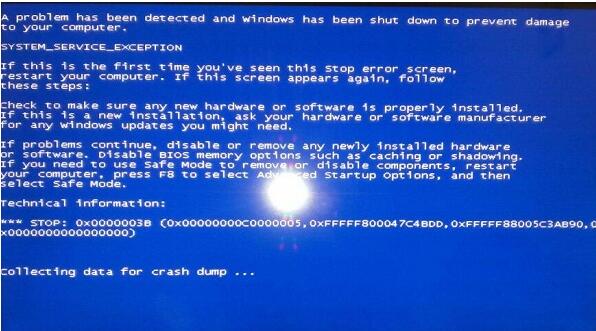
以上就是本文的全部内容了,是否有顺利帮助你解决问题?若是能给你带来学习上的帮助,请大家多多支持golang学习网!更多关于文章的相关知识,也可关注golang学习网公众号。
-
501 收藏
-
501 收藏
-
501 收藏
-
501 收藏
-
501 收藏
-
133 收藏
-
216 收藏
-
134 收藏
-
454 收藏
-
312 收藏
-
125 收藏
-
460 收藏
-
371 收藏
-
200 收藏
-
320 收藏
-
264 收藏
-
338 收藏
-

- 前端进阶之JavaScript设计模式
- 设计模式是开发人员在软件开发过程中面临一般问题时的解决方案,代表了最佳的实践。本课程的主打内容包括JS常见设计模式以及具体应用场景,打造一站式知识长龙服务,适合有JS基础的同学学习。
- 立即学习 543次学习
-

- GO语言核心编程课程
- 本课程采用真实案例,全面具体可落地,从理论到实践,一步一步将GO核心编程技术、编程思想、底层实现融会贯通,使学习者贴近时代脉搏,做IT互联网时代的弄潮儿。
- 立即学习 516次学习
-

- 简单聊聊mysql8与网络通信
- 如有问题加微信:Le-studyg;在课程中,我们将首先介绍MySQL8的新特性,包括性能优化、安全增强、新数据类型等,帮助学生快速熟悉MySQL8的最新功能。接着,我们将深入解析MySQL的网络通信机制,包括协议、连接管理、数据传输等,让
- 立即学习 500次学习
-

- JavaScript正则表达式基础与实战
- 在任何一门编程语言中,正则表达式,都是一项重要的知识,它提供了高效的字符串匹配与捕获机制,可以极大的简化程序设计。
- 立即学习 487次学习
-

- 从零制作响应式网站—Grid布局
- 本系列教程将展示从零制作一个假想的网络科技公司官网,分为导航,轮播,关于我们,成功案例,服务流程,团队介绍,数据部分,公司动态,底部信息等内容区块。网站整体采用CSSGrid布局,支持响应式,有流畅过渡和展现动画。
- 立即学习 485次学习
